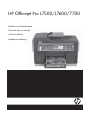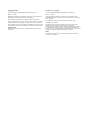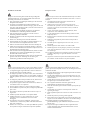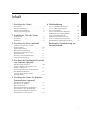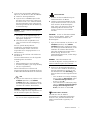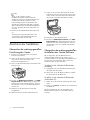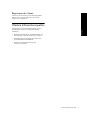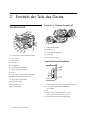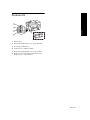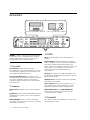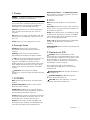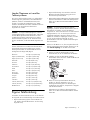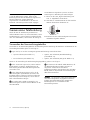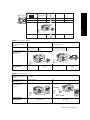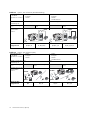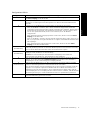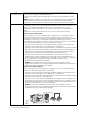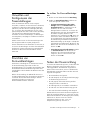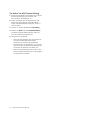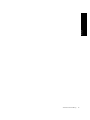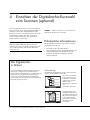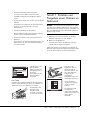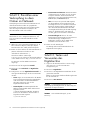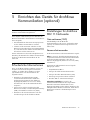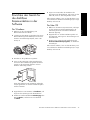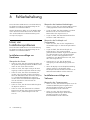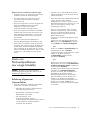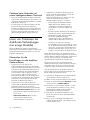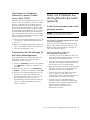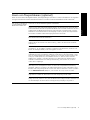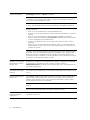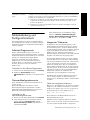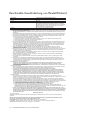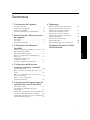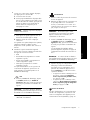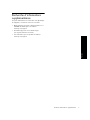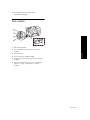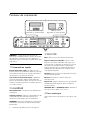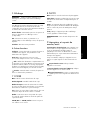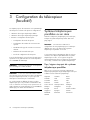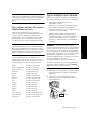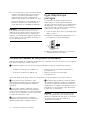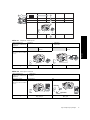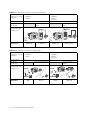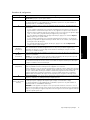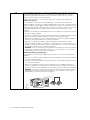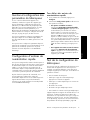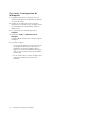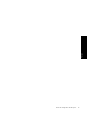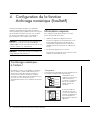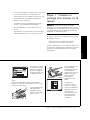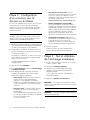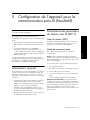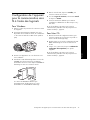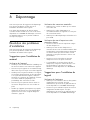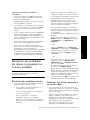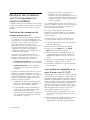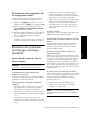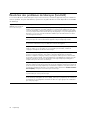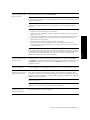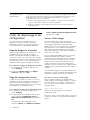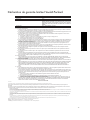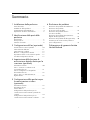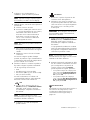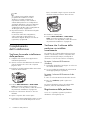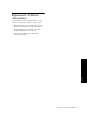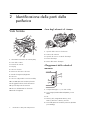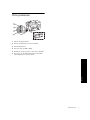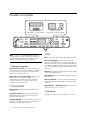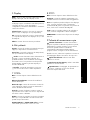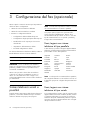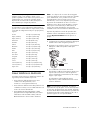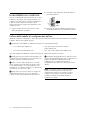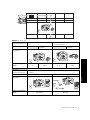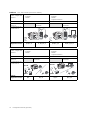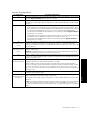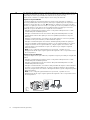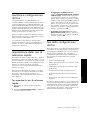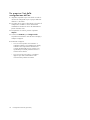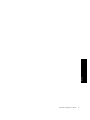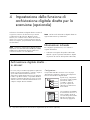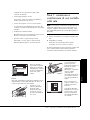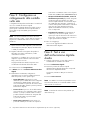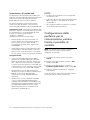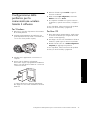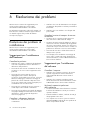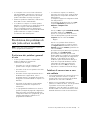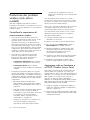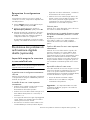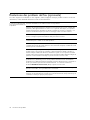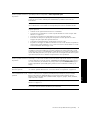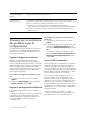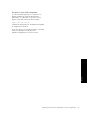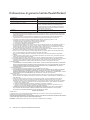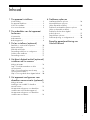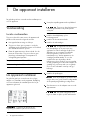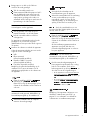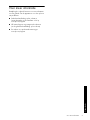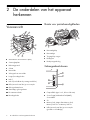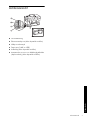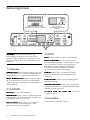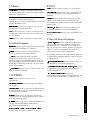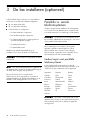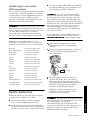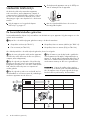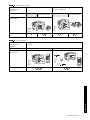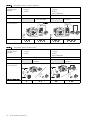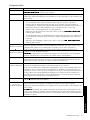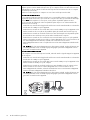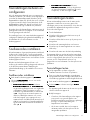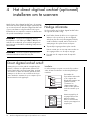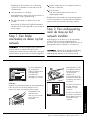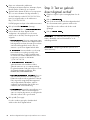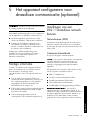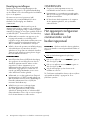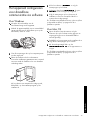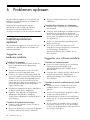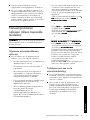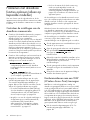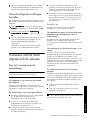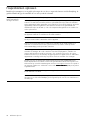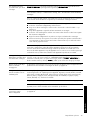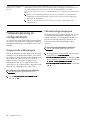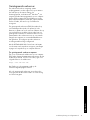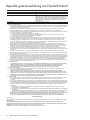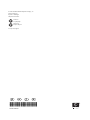HP Officejet Pro L7500 All-in-One Printer series Installationsanleitung
- Kategorie
- PC / Workstation Barebones
- Typ
- Installationsanleitung
Dieses Handbuch eignet sich auch für

HP Officejet Pro L7500/L7600/7700
Leitfaden zur Inbetriebnahme
Guide de Mise en Marche
Guida introduttiva
Installasjonsveiledning
Seite wird geladen ...

Informationen zur Sicherheit
Befolgen Sie bei Verwendung dieses Geräts stets die grundlegenden
Sicherheitsvorkehrungen, um die Verletzungsgefahr durch Brand oder
Stromschlag auf ein Minimum zu reduzieren.
1. Lesen und beachten Sie unbedingt die Anleitungen in der dem Gerät
beiliegenden Dokumentation.
2. Verwenden Sie ausschließlich eine geerdete Steckdose für den
Anschluss dieses Produktes an die Stromversorgung. Wenn Sie sich nicht
sicher sind, ob die Steckdose geerdet ist, so lassen Sie dies durch einen
qualifizierten Elektriker überprüfen.
3. Verwenden Sie beim Anschließen des Geräts an eine Steckdose
ausschließlich das im Lieferumfang enthaltene Netzkabel.
4. Wenn das Gerät das Faxen unterstützt, verwenden Sie das im
Lieferumfang enthaltene Telefonkabel.
5. Beachten Sie sämtliche auf dem Gerät angebrachten Warnhinweise
und Anweisungen.
6. Ziehen Sie vor dem Reinigen des Geräts den Netzstecker.
7. Dieses Gerät darf nicht in der Nähe von Wasser betrieben bzw. von
einer durchnässten Person aufgestellt oder bedient werden.
8. Stellen Sie das Gerät auf einer stabilen und sicheren Unterlage auf.
9. Wählen Sie für das Gerät einen geschützten Standort, an dem keine
Personen auf das Netzkabel treten oder darüber stolpern können. Das
Netzkabel darf nicht beschädigt werden.
10. Wenn das Gerät nicht ordnungsgemäß funktioniert, finden Sie weitere
Informationen unter „Wartung und Fehlerbehebung“ im Onscreen-
Benutzerhandbuch auf der Starter-CD.
11. Im Inneren des Geräts befinden sich keine Teile, die vom Endbenutzer
gewartet werden können. Beauftragen Sie mit Wartung und
Instandsetzung qualifiziertes Kundendienstpersonal.
Consignes de sécurité
Respectez toujours les mesures de sécurité élémentaires lorsque vous utilisez
ce produit afin de réduire les risques de blessures dues au feu ou à un choc
électrique.
1. Lisez attentivement toutes les instructions contenues dans la
documentation livrée avec l’appareil.
2. Utilisez toujours une prise de courant mise à la terre lors du
branchement de ce produit à une source d’alimentation. Si vous ne
savez pas si une prise de courant est mise à la terre, consultez un
électricien qualifié.
3. Lorsque vous branchez l’appareil sur la prise électrique, utilisez
uniquement le cordon d’alimentation fourni.
4. Si votre appareil dispose d’une fonction télécopie, utilisez le cordon
téléphonique fourni.
5. Respectez toutes les instructions et tous les avertissements indiqués
sur l’appareil.
6. Débranchez cet appareil des prises murales avant de procéder à
son nettoyage.
7. N’installez jamais cet appareil près d’une source d’eau, ni si vous
êtes mouillé.
8. Installez l’appareil en toute sécurité sur une surface stable.
9. Installez l’appareil en un lieu protégé où personne ne puisse marcher
sur le cordon ou trébucher sur celui-ci, et où le cordon ne puisse pas
être endommagé.
10. Si l’appareil ne fonctionne pas normalement, reportez-vous à la section
« Entretien et dépannage » du guide de l’utlisateur sur le CD de
démarrage.
11. L’appareil ne contient aucune pièce dont l’entretien doive être réalisé
par l’utilisateur. Confiez l’entretien à du personnel qualifié.
Informazioni sulla sicurezza
Per ridurre il rischio di danni dovuti a incendi o scosse elettriche, quando si
utilizza questo prodotto attenersi sempre alle precauzioni sulla sicurezza.
1. Si consiglia di leggere e apprendere tutte le istruzioni contenute nei
documenti forniti insieme al modello periferica.
2. Per collegare il prodotto a una presa di corrente, usare esclusivamente
una presa elettrica collegata a massa. In caso di dubbio, contattare un
elettricista qualificato per verificare che la presa elettrica sia collegata a
massa.
3. Per collegare la periferica alla presa elettrica di rete, utilizzare solo il
cavo di alimentazione fornito con la periferica stessa.
4. Se la periferica supporta la funzione di trasmissione fax, utilizzare il
cavo telefonico incluso con la periferica.
5. Osservare tutte le avvertenze e le istruzioni indicate sul prodotto.
6. Prima di effettuare le operazioni di pulizia, scollegare il prodotto dalle
prese a muro.
7. Non installare o utilizzare il prodotto nelle vicinanze di acqua o in
luoghi umidi.
8. Installare il prodotto collocandolo su una superficie stabile.
9. Installare il dispositivo in un luogo protetto dove non si possa
inciampare sul cavo di alimentazione che non deve essere
danneggiato.
10. Se il dispositivo non funziona correttamente, vedere la sezione
“Manutenzione e risoluzione dei problemi” della Guida dell’utente in
linea sul CD in dotazione.
11. All’interno non vi sono pezzi su cui l’utente possa effettuare riparazioni.
Per le riparazioni rivolgersi esclusivamente al personale qualificato.
Veiligheidsinformatie
Volg altijd de standaard veiligheidsvoorschriften bij het gebruik van dit
product. Op deze manier beperkt u het risico van verwondingen door brand
of elektrische schokken.
1. Zorg dat u alle instructies in de bij het apparaat geleverde documentatie
heeft gelezen en begrepen.
2. Sluit dit product uitsluitend aan op een geaard stopcontact. Als u niet
zeker weet of een stopcontact geaard is, kunt u advies inwinnen bij een
erkende elektricien.
3. Gebruik alleen het netsnoer dat met dit apparaat is meegeleverd als u
het apparaat op de wandcontactdoos aansluit.
4. Als uw apparaat de faxfunctie ondersteunt, gebruik dan de
telefoonkabel die met het apparaat is meegeleverd.
5. Neem alle waarschuwingen en instructies in acht die op het product zijn
aangegeven.
6. Trek de stekker van het netsnoer uit het stopcontact voordat u dit
apparaat gaat reinigen.
7. Plaats of gebruik dit product niet in de buurt van water of wanneer u nat
bent.
8. Installeer het product op een stevig, stabiel oppervlak.
9. Zet het product op een veilige plaats waar niemand op het netsnoer kan
trappen of erover kan struikelen en het netsnoer niet wordt beschadigd.
10. Raadpleeg Onderhoud en probleemoplossing in de
gebruikershandleiding op de installatie-cd als het product niet naar
behoren werkt.
11. Dit product bevat geen onderdelen die door de gebruiker kunnen
worden onderhouden. Laat onderhoudswerkzaamheden over aan
erkende onderhoudsmonteurs.
Seite wird geladen ...

Deutsch
1
1 Einrichten des Geräts
Erste Schritte . . . . . . . . . . . . . . . . . . . . . . . . . 2
Einrichten des Geräts . . . . . . . . . . . . . . . . . . . 2
Abschluss der Installation. . . . . . . . . . . . . . . . . 4
Weitere Informationsquellen. . . . . . . . . . . . . . . 5
2 Ermitteln der Teile des Geräts
Vorderansicht. . . . . . . . . . . . . . . . . . . . . . . . . 6
Rückansicht . . . . . . . . . . . . . . . . . . . . . . . . . . 7
Bedienfeld . . . . . . . . . . . . . . . . . . . . . . . . . . . 8
3 Einrichten des Faxes (optional)
Parallele im Vergleich zu seriellen
Telefonsystemen . . . . . . . . . . . . . . . . . . . . . . 10
Eigene Telefonleitung . . . . . . . . . . . . . . . . . . 11
Gemeinsame Telefonleitung . . . . . . . . . . . . . . 12
Verwalten und Konfigurieren der
Faxeinstellungen. . . . . . . . . . . . . . . . . . . . . . 17
Einrichten von Kurzwahleinträgen. . . . . . . . . . 17
Testen der Faxeinrichtung . . . . . . . . . . . . . . . 17
4 Einrichten der Digitalarchiv-Kurzwahl
zum Scannen (optional)
Erforderliche Informationen . . . . . . . . . . . . . . 20
Schritt 1: Erstellen und Freigeben eines
Ordners im Netzwerk . . . . . . . . . . . . . . . . . . 21
Schritt 2: Einrichten einer Verknüpfung zu
dem Ordner im Netzwerk . . . . . . . . . . . . . . . 22
Schritt 3: Testen und Verwenden
des Digitalarchivs . . . . . . . . . . . . . . . . . . . . . 22
5 Einrichten des Geräts für drahtlose
Kommunikation (optional)
Erforderliche Informationen . . . . . . . . . . . . . . 23
Einstellungen für drahtlose
802.11-Netzwerke . . . . . . . . . . . . . . . . . . . . 23
Einrichten des Geräts für die drahtlose
Kommunikation über das Bedienfeld . . . . . . . . 24
Einrichten des Geräts für die drahtlose
Kommunikation in der Software . . . . . . . . . . . 25
6 Fehlerbehebung
Lösen von Installationsproblemen . . . . . . . . . . 26
Lösen von Netzwerkproblemen
(nur einige Modelle) . . . . . . . . . . . . . . . . . . . 27
Lösen von Problemen bei drahtlosen
Verbindungen (nur einige Modelle). . . . . . . . . 28
Lösen von Problemen bei der
Digitalarchiv-Kurzwahl (optional) . . . . . . . . . . 29
Lösen von Faxproblemen (optional). . . . . . . . . 31
Fehlerbehebung und Konfigurationstools . . . . . 33
Beschränkte Gewährleistung von
Hewlett-Packard
Inhalt

Einrichten des Geräts2
1 Einrichten des Geräts
Dieser Abschnitt enthält eine Zusammenfassung des
Einrichtungsvorgangs für das Gerät.
Erste Schritte
Vorbereiten des Standorts
Stellen Sie sicher, dass der Standort für das Gerät die
folgenden Anforderungen erfüllt.
• Die Oberfläche muss stabil und eben sein.
• Stelle Sie sicher, dass ausreichend Platz vorhanden
ist, um auf die Rückseite des Geräts zuzugreifen und
den Deckel des Flachbettscanners zu öffnen.
• Stellen Sie das Gerät nicht in direkter
Sonneneinstrahlung oder in der Nähe von
Chemikalien auf. Stellen Sie sicher, dass in der
Umgebung keine plötzlichen Temperatur- oder
Feuchtigkeitsänderungen auftreten.
Einrichten des Geräts
In diesem Abschnitt sind die Schritte zum Einrichten des
Geräts zusammengefasst. Weitere Informationen finden
Sie im Installationsposter im Lieferumfang des Geräts.
HINWEIS: Überprüfen Sie den Verpackungsinhalt und
installieren Sie das optionale Zubehör.
Temperatur 15 bis 35 °C
Relative Luftfeuchtigkeit 10 % bis 80 %
1.
Entfernen Sie das Klebeband und das
Verpackungsmaterial.
HINWEIS: Entfernen Sie das
Verpackungsmaterial am Druckkopfbereich.
2.
Bringen Sie die Bedienfeldschablone an.
3.
Befestigen Sie die Dokumenteinzugskassette.
4.
Setzen Sie die Tintenpatronen ein.
HINWEIS: Alle vier Tintenpatronen müssen
richtig eingesetzt werden, damit das Gerät
ordnungsgemäß funktioniert. Die Tinte in den
Patronen wird beim Druckvorgang auf
unterschiedliche Weise verwendet, etwa bei der
Initialisierung, um das Gerät und die Patronen
für den Druck vorzubereiten, oder bei der
Wartung der Druckköpfe, damit die Düsen frei
bleiben und die Tinte ungehindert fließt.
Außerdem verbleibt etwas Tinte in der Patrone,
nachdem diese verbraucht ist. Weitere
Informationen erhalten Sie unter
www.hp.com/go/inkusage.
5.
Einsetzen der Druckköpfe
ACHTUNG: Drücken Sie die Druckköpfe fest
nach unten, um den ordnungsgemäßen Sitz zu
gewährleisten, bevor Sie die Verriegelung
schließen.
6.
Schließen Sie das Netzkabel und den Adapter
an, und schalten Sie das Gerät ein.
HINWEIS: Stellen Sie ggf. die Sprache und
das Land/die Region sowie Datum und Uhrzeit
auf dem Display ein.

Einrichten des Geräts 3
Deutsch
7.
Legen Sie bei entsprechender Aufforderung
Papier ein, und drücken Sie dann die OK-Taste.
a. Heben Sie das Ausgabefach an.
b. Legen Sie bis zu 250 Blatt Papier mit der
Druckseite nach unten an der rechten Seite
des Fachs in Fach 1 ein. Achten Sie darauf,
dass der Papierstapel rechts und hinten am
Fach anliegt und nicht über die Markierung
im Fach hinausragt.
HINWEIS: In Fach 2 darf nur Normalpapier
eingelegt werden.
c. Verschieben Sie die Papierführungen im
Fach, um sie an die von Ihnen eingelegte
Papiergröße anzupassen.
d. Schwenken Sie das Ausgabefach nach
unten, und ziehen Sie die Verlängerung
heraus.
Um eine optimale Druckqualität zu
gewährleisten, wird das Gerät initialisiert,
und die Druckköpfe werden vom Drucker
ausgerichtet. Dieser Vorgang kann bis zu 12
Minuten dauern.
8.
Installieren Sie die Software und schließen Sie
das Gerät an.
Sie können das Gerät mit einer der folgenden
Verbindungsarten anschließen:
• USB
• Ethernet-Netzwerk (nur einige Modelle)
• Funknetzwerk (802.11) (nur einige Modelle)
• Fax (nur einige Modelle)
Weitere Informationen zu Software und
Vernetzungsmöglichkeiten des Geräts finden Sie
im Online-Benutzerhandbuch auf der Starter-CD.
a. Legen Sie die Starter-CD ein, klicken Sie auf
Installieren (Windows) oder Software
installieren (Mac OS), und folgen Sie dann
den Anleitungen auf dem Bildschirm, um die
Installation der Software abzuschließen.
HINWEIS: Wenn das CD-Menü nicht
automatisch aufgerufen wird, doppelklicken Sie
auf das Installationssymbol der Starter-CD.
b. Schließen Sie das USB-Kabel am Computer
an, wenn Sie dazu aufgefordert werden.
USB
a. Entfernen Sie die Schutzabdeckung vom
Netzwerkanschluss des Geräts.
b. Schließen Sie das Netzwerkkabel an den
entsprechenden Anschluss sowie an einen
freien Anschluss des Netzwerkgeräts
(Hub, Switch oder Router) an. Wenn die
Verbindungs-LED am Anschluss nicht
leuchtet, versuchen Sie einen anderen
Anschluss.
ACHTUNG: Stecken Sie das Netzwerkkabel
nicht in einen mit „WAN“, „Uplink“ oder
„Internet“ beschrifteten Anschluss des
Netzwerkgeräts.
c. Legen Sie die Starter-CD ein, klicken Sie auf
Installieren (Windows) oder Software
installieren (Mac OS), und folgen Sie dann
den Anleitungen auf dem Bildschirm, um die
Installation der Software abzuschließen.
Wenn das Installationsprogramm mehrere
Geräte anzeigt, drucken Sie die
Netzwerkkonfigurationsseite, um das richtige
Gerät auszuwählen.
HINWEIS: Wenn das CD-Menü nicht
automatisch aufgerufen wird, doppelklicken Sie
auf das Installationssymbol der Starter-CD.
d. Drucken Sie die Netzwerk-konfigurations-
seite. Diese Seite enthält für die Einrichtung
benötigte Informationen. Drücken Sie auf
dem Bedienfeld die Taste Einrichtung, und
führen Sie dann einen der folgenden Schritte
durch:
• Wenn das Gerät ein zweizeiliges Textdisplay
aufweist, wählen Sie Netzwerk-Setup, wählen
Sie Netzwerkeinstellungen drucken, und
drücken Sie dann OK.
• Wenn Ihr Gerät über ein Farb-Display verfügt,
wählen Sie Netzwerk, Netzwerkeinstellungen
anzeigen, Netzwerkkonfigurationsseite
drucken, und drücken Sie danach OK.
Informationen über die drahtlose
Kommunikation und Einrichtungsanleitungen
finden Sie unter „Einrichten des Geräts für
drahtlose Kommunikation (optional)“ auf
Seite 23.
Ethernet-Netzwerk
Drahtloses 802.11-Netzwerk

Einrichten des Geräts4
Abschluss der Installation
Überprüfen der ordnungsgemäßen
Einrichtung des Geräts
1. Drucken Sie ein Dokument aus einer häufig
benutzten Anwendung.
2. Legen Sie das Dokument mit der Druckseite nach
oben und der ersten Seite oben in die
Dokumenteinzugskassette ein.
3. Passen Sie die Breitenführungen an die Größe des
Dokuments an.
4. Drücken Sie START Kopieren Schwarz oder START
Kopieren Farbe. Das Gerät fertigt eine Kopie des
Dokuments an. Falls Probleme auftreten, lesen Sie
den Abschnitt „Lösen von Installationsproblemen“
auf Seite 26.
5. Entfernen Sie das Dokument aus dem ADF-
Ausgabefach.
6. Öffnen Sie den Deckel des Flachbettscanners.
7. Legen Sie die erste Seite des Dokuments mit der
bedruckten Seite nach unten auf das Scannerglas,
wobei sich die obere linke Ecke des Dokuments in
der unteren rechten Ecke des Glases befindet.
8. Schließen Sie den Flachbettscanner.
9. Drücken Sie START Kopieren Schwarz oder START
Kopieren Farbe. Das Gerät fertigt eine Kopie des
Dokuments an. Falls Probleme auftreten, lesen Sie
den Abschnitt „Lösen von Installationsproblemen“
auf Seite 26.
Überprüfen der ordnungsgemäßen
Installation der Geräte-Software
Um zu überprüfen, dass die Geräte-Software
ordnungsgemäß installiert wurde, starten Sie die
Software, und führen Sie grundlegende Aufgaben durch
(wie Drucken eines Dokuments oder Senden einer
gescannten Datei an den Computer).
So öffnen Sie die Software HP Photosmart
(Windows)
1. Doppelklicken Sie auf dem Windows-Desktop auf
das Symbol HP Photosmart.
2. Wenn mehr als ein HP Gerät installiert ist, wählen
Sie das Register für Ihr Gerät aus.
So öffnen Sie die Software HP Photosmart
Studio (Mac OS)
1. Klicken Sie im Dock auf das Symbol HP Photosmart
Studio.
2. Klicken Sie auf Gerät, und wählen Sie anschließend
ein Gerät aus.
Weitere Informationen über die Verwendung der
Geräte-Software finden Sie in der Online-Hilfe zur
Software.
Wenn Sie die Software mit dem
Installationsprogramm auf der Starter-CD
installieren, können Sie die Faxeinrichtung nach
Installation der Geräte-Software mit dem
Faxeinrichtungs-Assistenten (Windows) oder
dem HP Device Manager (Mac OS) vornehmen.
Weitere Informationen zur Faxeinrichtung finden
Sie unter „Einrichten des Faxes (optional)“ auf
Seite 10.
9.
Richten Sie die Digitalarchiv-Funktion (optional)
ein.
Anleitungen zur Einrichtung finden Sie unter
„Einrichten der Digitalarchiv-Kurzwahl zum
Scannen (optional)“ auf Seite 20.
Fax

Weitere Informationsquellen 5
Deutsch
Registrieren des Geräts
Sollten Sie diesen Vorgang noch nicht durchgeführt
haben, rufen Sie www.register.hp.com auf und
registrieren Sie das Gerät.
Weitere Informationsquellen
Informationen zur Verwendung des Geräts und zur
Fehlerbehebung können Sie folgenden Quellen
entnehmen:
• Online-Benutzerhandbuch und Readme-Datei auf
der Starter-CD oder unter www.hp.com/support
• HP Instant Support und integrierter Web-Server
(siehe Online-Benutzerhandbuch)
• Website für Produktunterstützung unter
www.hp.com/support

Ermitteln der Teile des Geräts6
2 Ermitteln der Teile des Geräts
Vorderansicht
1 Automatische Dokumentzuführung (ADF)
2 Scannerglas
3 Bedienfeld
4 Display
5 Ausgabefach
6 Ausgabefachverlängerung
7 Längen-/Breitenführungen
8 Fach 1
9 Fach 2 (bei einigen Modellen verfügbar)
10 USB-Anschluss an der Vorderseite
11 Speicherkarten-Steckplätze
12 Speichergerät-LED
13 Vorlageneinzug
14 Breitenführungen
Bereich für Verbrauchsmaterial
1 Tintenpatronenklappe
2 Tintenpatronen
3 Druckwagen-Zugriffsklappe
4 Druckköpfe
5 Druckkopfverriegelung
Speicherkarten-Steckplätze
1 Compact Flash (Typ I und II, nur Festkörperspeicher)
2 Secure Digital, MultimediaCard (MMC),
Secure MMC
3 xD
4 Memory Stick, Magic Gate Memory Stick,
Memory Stick Duo und Memory Stick Pro
5 Vorderer USB-Anschluss (PictBridge-fähig)

Rückansicht 7
Deutsch
Rückansicht
1 Netzanschluss
2 Ethernet-Netzwerkanschluss (nur einige Modelle)
3 Rückseitiger USB-Anschluss
4 Faxanschlüsse (1-LINE und 2-EXT)
5 Rückseitige Zugangsklappe (nur einige Modelle)
6 Modul für den automatischen beidseitigen Druck
(Duplexer), (nur einige Modelle)
6
5
2
3
1
4

Ermitteln der Teile des Geräts8
Bedienfeld
HINWEIS: Aufbau und Funktionen des Bedienfeldes
unterscheiden sich je nach Gerätemodell. Ihr Gerät
verfügt möglicherweise nicht über alle in diesem
Abschnitt beschriebenen Tasten und LEDs.
1 Kurzwahl
Kurzwahltasten: Zugriff auf die ersten fünf
Kurzwahlnummern. Bei einem Eintrag kann es sich um
eine Faxnummer, eineGruppe von Faxnummern oder
einen Ordner im Netzwerk handeln.
Liste mit Kurzwahleinträgen: Hier können Sie die
Kurzwahleinträge für die fünf Kurzwahltasten angeben.
Sie können die Einträge auf dem zur Verfügung
gestellten Linienpapier angeben oder entsprechende
Listen ausdrucken.
2 Scannen
Menü„Scannen“: Wählen Sie ein Scan-Ausgabeziel
aus.
Digitalarchiv: Hiermit wird das Kurzwahlverzeichnis für
das Digitalarchiv geöffnet, um ein Scan-Ausgabeziel
auszuwählen.
START SCANNEN: Starten Sie einen Scanauftrag,
und senden Sie ihn an das über die Taste „Scan-Menü“
ausgewählte Ausgabeziel.
3 FAXEN
Menü: Hiermit wird das Menü für die Faxfunktion
geöffnet.
Junk-Fax-Barriere: Hiermit wird das Menü „Junk-Fax-
Barriere“ geöffnet, in dem Sie einer Liste mit blockierten
Faxnummern einzelne Nummern hinzufügen oder
daraus entfernen sowie Berichte anzeigen können. Diese
Funktion steht nur zur Verfügung, wenn durch Ihre
Telefongesellschaft die Anruferidentifizierung
eingerichtet ist.
Auflösung: Hier können Sie die Geschwindigkeit und
die Qualität von Faxdokumenten festlegen, die über das
Gerät gesendet werden.
Wahlwdh./Pause: Hierdurch wird die zuletzt gewählte
Faxnummer erneut gewählt.
Autom. Empfang: Stellen Sie die Fax-Funktion so ein,
dass das Telefon den Anruf automatisch nach einer
festgelegten Anzahl von Ruftönen entgegennimmt.
START FAXEN Schwarz oder START FAXEN Farbe:
Hiermit wird der Faxvorgang gestartet, entweder
in Schwarzweiß oder in Farbe.
4 Tastenfeld
Über diesen Bereich können Faxnummern, Werte oder
Text eingegeben werden.
Zweizeilige Textanzeige
(nur bei einigen Modellen verfügbar)
Farbdisplay
(nur bei einigen Modellen verfügbar)

Bedienfeld 9
Deutsch
5 Display
HINWEIS: Es gibt Gerät Modelle mit zweizeiligem
Textdisplay und Modelle mit Farbdisplay.
Hier werden Status- und Fehlermeldungen, Modus-und
Einrichtungsmenüs und die zugehörigen Optionen,
Hilfsangaben und Tintenfüllstände angezeigt.
Pfeiltasten: Hiermit können Sie auf dem Farbdisplay
(falls vorhanden) durch Menüoptionen oder Fotos
navigieren.
OK: Wählen Sie ein Menü, eine Einstellung oder, falls
das Gerät über ein Farbdisplay verfügt, Fotos für den
Druck aus.
Zurück: Kehren Sie zum vorherigen Menü zurück.
6 Sonstige Tasten
Einrichtung: Hiermit können Sie für Berichte,
Einstellungen und Wartung auf das Menüsystem
zugreifen.
Beidseitig: Hiermit können Sie (bei installierter
Duplex-Einheit) die beidseitige Ausgabe auswählen.
Hilfe: Hiermit werden Zusatzinformationen über auf
dem Display angezeigte Meldungen und Menüs
aufgerufen. Bei Hardware-Problemen wird eine
Meldung angezeigt, in der das Problem erläutert wird.
Wenn das Gerät nicht über die Taste „Hilfe“ verfügt,
können Sie mit der Taste „Einrichtung“ auf die Hilfe
zugreifen.
Abbrechen: Hiermit werden ein Auftrag
abgebrochen, ein Menü beendet oder die Einstellungen
beendet.
7 KOPIEREN
Menü: Hiermit wird das Menü für die Kopierfunktion
geöffnet.
Verkleinern/Vergrößern: Mit dieser Taste wird die
Größe der Kopie verändert.
Anzahl Kopien: Wählen Sie hier entweder mit den
Pfeiltasten oder durch direkte Eingabe der Anzahl über
das Tastenfeld die Anzahl der Kopien aus.
Sortieren: Mit dieser Funktion wird die Kopieausgabe in
der genauen Reihenfolge ausgegeben, in der sie vom
Scannerglas oder vom ADF eingescannt wird.
Qualität: Hiermit werden die Geschwindigkeit und
Qualität der Kopien festgelegt. Die Qualitätsanzeige
neben der ausgewählten Kopierqualität leuchtet.
START Kopieren Schwarz oder START Kopieren Farbe:
Hiermit wird der Kopiervorgang gestartet, entweder in
Schwarzweiß oder in Farbe.
8 FOTO
Menü: Hiermit wird das Menü für die Fotofunktion
geöffnet.
Photo-Index: Hiermit kann ein Photo-Index ausgedruckt
werden, wenn in einem Speicherkarten-Steckplatz eine
Speicherkarte eingesetzt ist.
Drehen: Wenn das Gerät über ein Farbdisplay verfügt,
wird das aktuell angezeigte Foto hiermit um 90 Grad
gedreht. Durch jeden weiteren Tastendruck wird das
Foto um weitere 90 Grad gedreht.
Zoom (- und +): Wenn das Gerät über ein Farbdisplay
verfügt, wird das Bild hiermit vergrößert bzw.
verkleinert.
FOTOS DRUCKEN: Hiermit wird der Druckauftrag für das
Foto gestartet.
9 Netztaste mit LEDs
Netztaste: Hiermit wird das Gerät ein- bzw.
ausgeschaltet. Bei ausgeschaltetem Gerät wird es weiter
mit einer geringen Strommenge versorgt. Wenn Sie das
Gerät vollständig von der Stromversorgung trennen
möchten, schalten Sie das Gerät aus, und trennen Sie
das Netzkabel von der Stromquelle.
Eine leuchtende LED gibt an, dass das Gerät
eingeschaltet ist. Die LED blinkt, wenn ein Auftrag
ausgeführt wird.
Netzwerkstatus-LED: Gibt den Status des Geräts in
einem Netzwerk an.
Funkstatus-LED (802.11): Gibt den Status des
Geräts in einem Funknetzwerk an.
Warn-LED: Wenn diese LED blinkt, ist ein Fehler
aufgetreten, der behoben werden muss.

Einrichten des Faxes (optional)10
3 Einrichten des Faxes (optional)
Dieses Kapitel enthält Anleitungen zum Einrichten des
Faxes in verschiedenen Konfigurationen.
• Verwenden einer eigenen Telefonleitung
• Verwenden einer gemeinsamen Telefonleitung
• Verwalten und Konfigurieren des Faxes
• Konfigurieren des Antwortmodus
• Konfigurieren von Klingelzeichen
• Ändern des Klingelzeichenmusters für
Anruferunterscheidung
• Einrichten der Faxkopfzeile
• Testen der Faxeinrichtung
Weitere Informationen zu Faxfunktionen finden Sie im
Onscreen-Benutzerhandbuch auf der Starter-CD.
HINWEIS: Die Faxfunktion wird nicht von allen
Modellen unterstützt.
ACHTUNG: Wenn Sie die Telefonbuchse nicht mit dem
mitgelieferten Kabel an Ihr Gerät anschließen, können
Sie eventuell nicht erfolgreich faxen.
Dieses spezielle Telefonkabel unterscheidet sich von den
zu Hause oder im Büro eventuell schon vorhandenen
Telefonkabeln. Wenn das mitgelieferte Telefonkabel zu
kurz ist, lesen Sie die entsprechenden Informationen im
Onscreen-Benutzerhandbuch auf der Starter-CD nach.
Parallele im Vergleich zu
seriellen Telefonsystemen
Bevor Sie die Faxfunktion des Geräts einrichten, müssen
Sie feststellen, welches Telefonsystem in Ihrem Land/
Ihrer Region verwendet wird.
HINWEIS: Die Anweisungen zum Einrichten der
Faxfunktion des Geräts unterscheiden sich für serielle
bzw. parallele Telefonsysteme.
Wenn Ihr Land/Ihre Region nicht in den folgenden
Abschnitten angezeigt wird, arbeiten Sie wahrscheinlich
mit einem seriellen Telefonsystem. Wenn Sie nicht genau
wissen, über welches Telefonsystem Sie verfügen (seriell
oder parallel), wenden Sie sich an Ihre
Telefongesellschaft.
Länder/Regionen mit parallelen
Telefonsystemen
In einem parallelen Telefonsystem können Sie alle
gemeinsam verwendeten Telekommunikationsgeräte
über den „2-EXT“-Anschluss an der Rückseite des Geräts
mit der Telefonleitung verbinden.
HINWEIS: HP empfiehlt bei parallelen
Telefonsystemen, das Gerät mit dem mitgelieferten
Zweidrahtkabel an die Telefonanschlussbuchse
anzuschließen.
Argentinien Australien Brasilien
Kanada Chile China
Kolumbien Griechenland Indien
Indonesien Irland Japan
Korea Lateinamerika Malaysia
Mexiko Philippinen Polen
Portugal Russland Saudi-Arabien
Singapur Spanien Taiwan (Republik
China)
Thailand USA Venezuela
Vietnam

Eigene Telefonleitung 11
Deutsch
Länder/Regionen mit seriellen
Telefonsystemen
Bei einem seriellen Telefonsystem ist es aufgrund des
Anschlusstyps der gemeinsam verwendeten Geräte
(Modems, Telefone und Anrufbeantworter) nicht
möglich, eine physische Verbindung zum „2-EXT“-
Anschluss des Geräts herzustellen. Stattdessen müssen
alle Geräte an der Telefonanschlussbuchse
angeschlossen werden.
HINWEIS: In einigen Ländern/Regionen, in denen
serielle Telefonsysteme verwendet werden, verfügt das
mit dem Gerät gelieferte Telefonkabel über einen
zusätzlichen Anschluss. Damit können Sie andere
Telekommunikationsgeräte an die Telefonanschluss-
buchse anschließen, an die das Gerät angeschlossen
ist.
Weitere Informationen zum Einrichten des Geräts für
den Faxbetrieb unter Verwendung eines seriellen
Telefonsystems finden Sie auf der Website für Fax-
Konfiguration für Ihr(e) Land/Region.
Eigene Telefonleitung
Verwenden Sie diesen Abschnitt, wenn Sie für das Fax
die folgende Art von Telefonleitung verwenden möchten:
• Eigene Telefonleitung (keine weiteren Geräte wie
z.B. Telefon oder Anrufbeantworter an die Leitung
angeschlossen).
• Eigene Telefonleitung ohne Anschluss mehrerer
Geräte an dieselbe Telefonleitung, jedoch mit
abonniertem Spezialtondienst.
• Nebenstellenanlage (PBX-System) oder ISDN-System.
Weitere Informationen zu PBX- und ISDN-Systemen
finden Sie im Onscreen-Benutzerhandbuch auf der
Starter-CD.
HINWEIS: Sie können keine Faxe automatisch
empfangen, wenn für dieselbe Telefonnummer, die Sie
für Faxanrufe verwenden, ein Voicemail-Dienst
eingerichtet ist. In diesem Fall müssen Sie Faxe manuell
entgegennehmen, d. h. sie müssen persönlich auf
eingehende Faxanrufe reagieren. Wenn Sie Faxe
stattdessen automatisch empfangen möchten, wenden
Sie sich an Ihre Telefongesellschaft, um einen
Spezialtondienst oder eine separate Telefonleitung für
Faxe einzurichten.
Richten Sie das Gerät so ein, dass eingehende Anrufe
manuell entgegengenommen werden. Drücken Sie die
Taste Autom. Empfang, bis die LED nicht leuchtet.
1. Trennen Sie jegliche Telefongeräte von der
Telefonbuchse, an die Sie das Gerät anschließen.
2. Schließen Sie das mit dem Gerät gelieferte
Telefonkabel an den Anschluss 1-LINE am Gerät und
an die Telefonbuchse an.
3. Wenn Sie einen Spezialtondienst abonnieren,
ändern Sie die Ihrer Faxnummer von der
Telefongesellschaft zugewiesene Einstellung für
„Ruftonmuster bei Antwort“, beispielsweise doppelte
oder dreifache Ruftöne.
Informationen zur Änderung dieser Einstellung
finden Sie im Onscreen-Benutzerhandbuch auf der
Starter-CD.
Österreich www.hp.com/at/faxconfig
Belgien (niederländisch) www.hp.be/nl/faxconfig
Belgien (Französisch) www.hp.be/fr/faxconfig
Dänemark www.hp.dk/faxconfig
Finnland www.hp.fi/faxconfig
Frankreich www.hp.com/fr/faxconfig
Deutschland www.hp.com/de/faxconfig
Irland www.hp.com/ie/faxconfig
Italien www.hp.com/it/faxconfig
Norwegen www.hp.no/faxconfig
Niederlande www.hp.nl/faxconfig
Portugal www.hp.pt/faxconfig
Spanien www.hp.es/faxconfig
Schweden www.hp.se/faxconfig
Schweiz (Französisch) www.hp.com/ch/fr/faxconfig
Schweiz (Deutsch) www.hp.com/ch/de/faxconfig
Großbritannien www.hp.com/uk/faxconfig
1-LINE

Einrichten des Faxes (optional)12
HINWEIS: Das Gerät ist werkseitig so eingestellt, dass
es auf alle Ruftonmuster reagiert. Wenn Sie die
Einstellung nicht für das der Faxnummer zugewiesene
Muster konfigurieren, reagiert das Gerät
möglicherweise sowohl auf Telefon- als auch auf
Faxanrufe oder nimmt gar keine Anrufe entgegen.
Gemeinsame Telefonleitung
Wenn das Fax die Telefonleitung zusammen mit
anderen Geräten nutzen soll, etwa einem Telefon, einem
Anrufbeantworter, einem Computer/Computer-Modem
oder einer Caller-ID-Box, oder wenn für die Leitung ein
Voicemail-Dienst eingerichtet ist, müssen Sie diese
Anweisungen zur Einrichtung des Faxes befolgen.
1. Führen Sie die unter „Eigene Telefonleitung“ auf
Seite 11 aufgeführten Schritte durch.
2. Schließen Sie zusätzliche Geräte an den Anschluss
2-EXT an der Rückseite des Geräts an.
3. Bestimmen Sie die restliche Konfiguration Ihres Faxes
anhand der folgenden Tabellen.
Verwenden der Faxeinrichtungstabellen
Verwenden Sie die Faxeinrichtungstabellen als Hilfestellung bei der Einrichtung der Faxfunktion auf Ihrem Gerät. Zur
Verwendung der Tabellen gehen Sie wie folgt vor:
Legen Sie fest, wie Sie die vom Faxgerät genutzte Telefonleitung verwenden möchten:
Wenn Sie die Verwendung der Telefonleitung festgelegt haben, gehen Sie wie folgt vor:
In der ersten Zeile legen Sie fest, welche anderen
Geräte (Telefon, Computer, Anrufbeantworter) die
Telefonleitung mit dem All-In-One Gerät gemeinsam
verwenden sollen.
In den folgenden Zeilen legen Sie fest, ob die
Telefonleitung über Spezialdienste (Voicemail oder
bestimmte Ruftöne) verfügt und, bei Verwendung der
Telefonleitung mit einem Computer, ob Sie über ein
DFÜ- oder DSL-Modem verfügen.
Die nächste Zeile enthält ein Beispiel für eine
Faxeinrichtung bei Anschluss mehrerer Geräte an das
All-In-One Gerät.
Die letzte Zeile der Tabelle enthält Nummern, die
der Tabelle Konfigurationsrichtlinie auf Seite 15
entsprechen. Verwenden Sie die Tabelle
Konfigurationsrichtlinie zum Einrichten Ihres All-In-One
Geräts, damit es entsprechend seiner Einrichtung am
effizientesten funktioniert.
HINWEIS: Sie müssen die in der jeweils letzten Zeile
der Faxeinrichtungstabelle angegebenen Nummern
befolgen. Bei Nichteinhaltung der angegebenen
Reihenfolge kann es zu Problemen bei der
Faxeinrichtung kommen.
2-EXT
• Sprache und Fax (siehe Tabelle 3-1) • Sprache, Fax und Internet (Einwählverbindung)
(siehe Tabelle 3-3)
• Fax und Internet (siehe Tabelle 3-2) • Sprache, Fax und Internet (DSL) (siehe Tabelle 3-4)

Gemeinsame Telefonleitung 13
Deutsch
Tabelle 3-1 Sprache und Fax
Tabelle 3-2 Fax und Internet
Welche Geräte sollen an
das Gerät angeschlossen
werden?
Telefon • Telefon
• Anrufbeantworter
Verfügt Ihre Leitung über…
Anruferunterscheidungs-
Dienst
Anruferunterscheidungs-
Dienst
Ihre Faxeinrichtung sollte
folgendermaßen
aussehen…
Nehmen Sie dann
Konfiguration Nr. 3 1, 9, 2 1, 7 1, 9, 7
Welche Geräte sollen an
das Gerät angeschlossen
werden?
• Computer
• Modem
Handelt es sich bei Ihrer
Telefonleitung um...
Wählverbindung DSL
Ihre Faxeinrichtung sollte
folgendermaßen
aussehen…
Nehmen Sie dann
Konfiguration Nr. 4, 5, 1, 2, 6 8, 1, 2, 6
Splitter
DSL-Filter

Einrichten des Faxes (optional)14
Tabelle 3-3 Sprache, Fax und Internet (Einwählverbindung)
Tabelle 3-4 Sprache, Fax und Internet (DSL)
Welche Geräte sollen
an das Gerät
angeschlossen werden?
• Telefon
• Computer
• Modem
• Telefon
• Computer
• Modem
• Anrufbeantworter
Handelt es sich bei Ihrer
Telefonleitung um...
Wählverbindung Wählverbindung
Verfügt Ihre Leitung
über…
Anruferunterscheidungs-
Dienst
Anruferunterscheidungs-
Dienst
Ihre Faxeinrichtung sollte
folgendermaßen
aussehen…
Nehmen Sie dann
Konfiguration Nr. 4, 10, 5, 3 4, 10, 5, 3, 9 4, 10, 5, 1, 7 4, 10, 5, 1, 9, 7
Splitter
Splitter
Welche Geräte sollen
an das Gerät
angeschlossen werden?
• Telefon
• Computer
• Modem
• Telefon
• Computer
• Modem
• Anrufbeantworter
Handelt es sich bei Ihrer
Telefonleitung um...
DSL DSL
Verfügt Ihre Leitung
über…
Anruferunterscheidungs-
Dienst
Anruferunterscheidungs-
Dienst
Ihre Faxeinrichtung sollte
folgendermaßen
aussehen…
Nehmen Sie dann
Konfiguration Nr. 8, 3 8, 3, 9 8, 1, 7 8, 1, 9, 7
2
3
Splitter
DSL-Filter
2
3
Splitter
DSL-Filter

Gemeinsame Telefonleitung 15
Deutsch
Konfigurationsrichtlinie
Konfiguration Nr. Konfigurationsanleitung
1 Richten Sie das Gerät so ein, dass es eingehende Anrufe automatisch entgegennimmt. Drücken Sie die
Taste Autom. Empfang, bis die LED leuchtet.
2 (Optional) Ändern Sie die Einstellung für Ruftöne bis Antwort auf einen oder zwei Töne.
Informationen zur Änderung dieser Einstellung finden Sie im Onscreen-Benutzerhandbuch auf der
Starter-CD.
3 Bestimmen Sie, wie das Gerät Anrufe entgegennehmen soll: automatisch oder manuell.
• Wenn Sie das Gerät so einrichten, dass es Anrufe automatisch entgegennimmt, werden alle
eingehenden Anrufe entgegengenommen und alle eingehenden Faxe empfangen. Ihr Gerät kann in
diesem Fall nicht zwischen Faxen und Sprachanrufen unterscheiden; wenn Sie vermuten, dass es
sich um einen Sprachanruf handelt, müssen Sie ihn annehmen, bevor das Gerät ihn
entgegennimmt.
Wenn Faxanrufe automatisch entgegengenommen werden sollen, drücken Sie die Taste Autom.
Empfang, bis die LED leuchtet.
• Wenn Sie das Gerät so einrichten, dass Faxe manuell entgegengenommen werden, müssen Sie vor
Ort sein, um persönlich auf eingehende Faxanrufe zu reagieren. Andernfalls kann das Gerät keine
Faxe empfangen.
Wenn Faxanrufe manuell entgegengenommen werden sollen, drücken Sie die Taste Autom.
Empfang, bis die LED nicht mehr leuchtet.
4
(Einwählmodem)
Da Ihr PC-Modem dieselbe Telefonleitung wie Ihr Gerät verwendet, können Sie Ihr PC-Modem und Ihr
Gerät nicht gleichzeitig verwenden. Sie können Ihr Gerät beispielsweise nicht zum Faxen verwenden,
wenn Sie über Ihr PC-Modem eine E-Mail senden oder auf das Internet zugreifen.
5
(Einwählmodem)
Wenn die Software Ihres PC-Modems so eingerichtet ist, dass Faxe automatisch auf dem Computer
empfangen werden, deaktivieren Sie diese Einstellung.
Vorsicht:Wenn Sie die Einstellung für den automatischen Faxempfang in der Software des
Computermodems nicht deaktivieren, kann Ihr Gerät keine Faxe empfangen.
6 Wenn das Telefon klingelt, nimmt das Gerät den Anruf automatisch nach der Anzahl der Klingeltöne
entgegen, die Sie über die Einstellung Ruftöne bis Antwort festgelegt haben. Dann übermittelt es
Faxempfangstöne an das sendende Faxgerät und empfängt das Fax.
7
(Anrufbeantworter)
Stellen Sie den Anrufbeantworter so ein, dass er sich nach vier oder weniger Ruftönen einschaltet.
Ändern Sie die Einstellung Ruftöne bis Antwort Ihres Geräts auf sechs Ruftöne.
Wenn das Telefon klingelt, nimmt der Anrufbeantworter den Anruf nach der eingestellten Anzahl der
Klingeltöne an und spielt die aufgezeichnete Grußbotschaft ab. Das Gerät überwacht den Anruf
während dieser Zeit und wartet auf Faxtöne. Wenn eingehende Faxtöne erkannt werden, gibt das
Gerät Faxempfangstöne aus und empfängt das Fax. Sind keine Faxtöne vorhanden, stellt das Gerät die
Überwachung der Leitung ein, und der Anrufbeantworter kann eine Sprachmitteilung aufzeichnen.
8 Nur DSL-Leitungen: Sie müssen zusätzliche DSL-Filter für alle Geräte (Telefon, Computer) erwerben,
die die DSL-Telefonleitung gemeinsam verwenden.

Einrichten des Faxes (optional)16
9
(Spezialtondienst)
Ändern Sie die Einstellung „Ruftonmuster bei Antwort“, die die Telefongesellschaft Ihrer Faxnummer
zugewiesen hat (z. B. doppelte oder dreifache Ruftöne).
Informationen zur Änderung dieser Einstellung finden Sie im Onscreen-Benutzerhandbuch auf der
Starter-CD.
HINWEIS: Ihr Gerät ist werkseitig so eingestellt, dass es auf alle Ruftonmuster reagiert. Wenn Sie die
Einstellung nicht für das der Faxnummer zugewiesene Muster konfigurieren, reagiert das Gerät
möglicherweise sowohl auf Telefon- als auch auf Faxanrufe oder nimmt gar keine Anrufe entgegen.
10 In Abhängigkeit von der Anzahl an Telefonanschlüssen am Computer sind zwei unterschiedliche
Möglichkeiten verfügbar, wie Sie das Gerät mit Ihrem Computer einrichten können. Darüber hinaus
benötigen Sie zusätzliche Telefonkabel (mindestens drei, wenn Ihr Computer nur über einen
Telefonanschluss verfügt, und mindestens zwei, wenn Ihr Computer über zwei Telefonanschlüsse
verfügt).
Überprüfen Sie zunächst, ob Ihr Computer über einen oder zwei Telefonanschlüsse verfügt:
Computer mit einem Telefonanschluss
Wenn der Computer nur über einen Telefonanschluss verfügt, müssen Sie einen parallelen Splitter
erwerben (auch als Koppler bezeichnet). Ein Splitter für parallele Leitungen verfügt über einen
RJ-11-Anschluss an der Vorderseite und zwei RJ-11-Anschlüsse an der Rückseite. Verwenden Sie keine
Telefonsplitter für zwei Leitungen, serielle Splitter oder Splitter für parallele Leitungen mit zwei
RJ-11-Anschlüssen an der Vorderseite und einem Stecker an der Rückseite. Sie können einen parallelen
Splitter in Elektronikfachgeschäften erwerben, die Telefonzubehör vertreiben.
1. Schließen Sie das eine Ende des im Lieferumfang des Geräts enthaltenen Telefonkabels an der
Telefondose und das andere Ende an den 1-LINE-Anschluss des Geräts an.
2. Schließen Sie das eine Ende des zweiten Telefonkabels an den 2-EXT-Anschluss des Geräts und das
andere Ende an der Vorderseite des parallelen Splitters (das Ende mit einem Telefonanschluss) an.
3. Schließen Sie das eine Ende des dritten Telefonkabels an der Rückseite des parallelen Splitters
(das Ende mit zwei Telefonanschlüssen) und das andere Ende am Computer an.
4. Schließen Sie das eine Ende des vierten Telefonkabels an den letzten freien Anschluss des
parallelen Splitters und das andere Ende an ein Telefon oder oder einen Anrufbeantworter an.
Wenn Sie ein Telefon und einen Anrufbeantworter anschließen, müssen Sie das vierte Telefonkabel
an den Anrufbeantworter und danach ein fünftes Telefonkabel verwenden, um den
Anrufbeantworter an das Telefon anzuschließen.
HINWEIS: Wenn Sie den Anrufbeantworter nicht auf diese Weise anschließen, werden
möglicherweise die Faxtöne eines sendenden Faxgeräts auf dem Anrufbeantworter aufgezeichnet,
und das Gerät kann keine Faxnachrichten empfangen.
Computer mit zwei Telefonanschlüssen
Wenn Ihr Computer mit zwei Telefonanschlüssen ausgestattet ist, müssen Sie die folgenden Schritte
durchführen, um das Gerät an den Computer anzuschließen:
1. Schließen Sie das eine Ende des im Lieferumfang des Geräts enthaltenenen Telefonkabels an die
Telefondose und das andere Ende an den 1-LINE-Anschluss des Geräts an.
2. Schließen Sie das eine Ende des zweiten Telefonkabels an den 2-EXT-Anschluss des Geräts und das
andere Ende an den IN-Anschluss des Computers an.
3. Schließen Sie das eine Ende des dritten Telefonkabels an den OUT-Anschluss des Computers und
das andere Ende an ein Telefon oder einen Anrufbeantworter an. Wenn Sie ein Telefon und einen
Anrufbeantworter anschließen, müssen Sie das dritte Telefonkabel an den Anrufbeantworter und
danach den Anrufbeantworter an das Telefon anschließen.
HINWEIS: Wenn Sie den Anrufbeantworter nicht auf diese Weise anschließen, werden
möglicherweise die Faxtöne eines sendenden Faxgeräts auf dem Anrufbeantworter aufgezeichnet,
und das Gerät kann keine Faxnachrichten empfangen.

Verwalten und Konfigurieren der Faxeinstellungen 17
Deutsch
Verwalten und
Konfigurieren der
Faxeinstellungen
Wenn Sie das Gerät direkt an einen Computer
anschießen, installieren Sie die Software für das Gerät,
und führen Sie dann den Faxeinrichtungs-Assistenten
(Windows) oder den HP Device Manager (Mac OS)
aus. Sie können diese Anwendungen auch zu einem
späteren Zeitpunkt über das Solution Center (Windows)
oder den HP Device Manager (Mac OS) starten.
Verwenden Sie diese Anwendungen, um Einstellungen
wie Faxkopfzeile, Land/Region und Datum und Uhrzeit
vorzunehmen.
Darüber hinaus können Sie die Faxeinstellungen über
den integrierten Webserver (IWS) konfigurieren.
Weitere Informationen zum IWS finden Sie auf Seite 33.
Sie können die Einstellungen auch über das Bedienfeld
konfigurieren. Weitere Informationen zum Bedienfeld
finden Sie im Onscreen-Benutzerhandbuch auf der
Starter-CD.
Einrichten von
Kurzwahleinträgen
Faxnummern oder Gruppen von Faxnummern können
als Kurzwahleinträge gespeichert werden. Die
Kurzwahleinträge 1 bis 5 sind den entsprechenden fünf
Kurzwahltasten auf dem Bedienfeld zugeordnet. Dies
ermöglicht das schnelle Wählen der Nummern über das
Bedienfeld.
Neben der Verwendung des Bedienfelds können Sie
auch Kurzwahleinträge über den integrierten Webserver
und die HP Photosmart-Software festlegen. Weitere
Informationen finden Sie im Onscreen-
Benutzerhandbuch auf der Starter-CD.
So richten Sie Kurzwahleinträge
ein
1. Drücken Sie auf dem Bedienfeld auf Einrichtung.
2. Wählen Sie Kurzwahl einrichten und führen Sie
einen der folgenden Schritte durch:
• So fügen Sie Einträge hinzu oder ändern
Einträge: Wählen Sie Einzelkurzwahl oder
Gruppenkurzwahl aus, und drücken Sie die
Pfeiltasten, um eine nicht verwendete
Eintragsnummer zu markieren. Sie können die
Eintragsnummer auch über das Tastenfeld oder
die Tastatur eingeben. Geben Sie die
Faxnummer ein, und drücken Sie OK. Fügen Sie
Pausen bzw. andere erforderliche Ziffern ein, z.
B. Vorwahlnummern, bei Nebenstellenanlagen
die Amtskennung für Nummern außerhalb der
Nebenstellenanlage (in der Regel 9 oder 0) oder
internationale Vorwahlnummern. Geben Sie den
Namen über das numerische Tastenfeld ein, und
drücken Sie OK.
• So löschen Sie einen oder alle Einträge: Wählen
Sie Kurzwahl löschen und drücken Sie die
Pfeiltasten, um zu dem Kurzwahleintrag zu
navigieren, den Sie löschen möchten, und
drücken Sie dann OK.
Testen der Faxeinrichtung
Sie können Ihre Faxeinrichtung testen, um den Status des
Geräts zu überprüfen und sicherzustellen, dass es
ordnungsgemäß für den Faxbetrieb eingerichtet ist.
Führen Sie diesen Test durch, wenn Sie das Gerät für
den Faxbetrieb eingerichtet haben. Mit dem Test wird
Folgendes durchgeführt:
• Die Fax-Hardware wird getestet.
• Es wird überprüft, ob der richtige Telefonleitungstyp
an das Gerät angeschlossen ist.
• Es wird geprüft, ob die Telefonleitung mit dem
richtigen Anschluss verbunden ist.
• Es wird festgestellt, ob ein Wählton vorhanden ist.
• Es wird nach einer aktiven Telefonleitung gesucht.
• Der Status der Telefonverbindung wird überprüft.
Das Gerät druckt einen Bericht mit den Testergebnissen.
Wenn der Test fehlgeschlagen ist, untersuchen Sie den
Bericht auf Informationen zur Beseitigung des Problems,
und führen Sie den Test erneut aus. Weitere
Informationen finden Sie unter „Lösen von
Faxproblemen (optional)“ auf Seite 31.

Einrichten des Faxes (optional)18
So testen Sie die Faxeinrichtung
1. Richten Sie das Gerät entsprechend Ihren jeweiligen
Einrichtungsanleitungen für den Heim- oder
Büroeinsatz für den Faxbetrieb ein.
2. Achten Sie darauf, dass die Tintenpatronen und
Druckköpfe eingesetzt sind und großformatiges
Papier in das Eingabefach eingelegt ist, bevor Sie
den Test starten.
3. Drücken Sie auf dem Bedienfeld auf Einrichtung.
4. Wählen Sie Extras und dann Faxtest durchführen.
Das Gerät zeigt auf dem Display den Status des
Tests an und druckt einen Bericht aus.
5. Überprüfen Sie den Bericht.
• Wenn der Test erfolgreich war und Sie dennoch
weiterhin Probleme beim Faxen haben,
überprüfen Sie die im Bericht aufgeführten
Faxeinstellungen, um festzustellen, ob sie korrekt
sind. Eine leere oder falsche Faxeinstellung kann
die Ursache für Probleme beim Faxen sein.
• Wenn der Test fehlschlägt, untersuchen Sie den
Bericht auf nähere Informationen zur Beseitigung
des aufgetretenen Problems.
Seite wird geladen ...
Seite wird geladen ...
Seite wird geladen ...
Seite wird geladen ...
Seite wird geladen ...
Seite wird geladen ...
Seite wird geladen ...
Seite wird geladen ...
Seite wird geladen ...
Seite wird geladen ...
Seite wird geladen ...
Seite wird geladen ...
Seite wird geladen ...
Seite wird geladen ...
Seite wird geladen ...
Seite wird geladen ...
Seite wird geladen ...
Seite wird geladen ...
Seite wird geladen ...
Seite wird geladen ...
Seite wird geladen ...
Seite wird geladen ...
Seite wird geladen ...
Seite wird geladen ...
Seite wird geladen ...
Seite wird geladen ...
Seite wird geladen ...
Seite wird geladen ...
Seite wird geladen ...
Seite wird geladen ...
Seite wird geladen ...
Seite wird geladen ...
Seite wird geladen ...
Seite wird geladen ...
Seite wird geladen ...
Seite wird geladen ...
Seite wird geladen ...
Seite wird geladen ...
Seite wird geladen ...
Seite wird geladen ...
Seite wird geladen ...
Seite wird geladen ...
Seite wird geladen ...
Seite wird geladen ...
Seite wird geladen ...
Seite wird geladen ...
Seite wird geladen ...
Seite wird geladen ...
Seite wird geladen ...
Seite wird geladen ...
Seite wird geladen ...
Seite wird geladen ...
Seite wird geladen ...
Seite wird geladen ...
Seite wird geladen ...
Seite wird geladen ...
Seite wird geladen ...
Seite wird geladen ...
Seite wird geladen ...
Seite wird geladen ...
Seite wird geladen ...
Seite wird geladen ...
Seite wird geladen ...
Seite wird geladen ...
Seite wird geladen ...
Seite wird geladen ...
Seite wird geladen ...
Seite wird geladen ...
Seite wird geladen ...
Seite wird geladen ...
Seite wird geladen ...
Seite wird geladen ...
Seite wird geladen ...
Seite wird geladen ...
Seite wird geladen ...
Seite wird geladen ...
Seite wird geladen ...
Seite wird geladen ...
Seite wird geladen ...
Seite wird geladen ...
Seite wird geladen ...
Seite wird geladen ...
Seite wird geladen ...
Seite wird geladen ...
Seite wird geladen ...
Seite wird geladen ...
Seite wird geladen ...
Seite wird geladen ...
Seite wird geladen ...
Seite wird geladen ...
Seite wird geladen ...
Seite wird geladen ...
Seite wird geladen ...
Seite wird geladen ...
Seite wird geladen ...
Seite wird geladen ...
Seite wird geladen ...
Seite wird geladen ...
Seite wird geladen ...
Seite wird geladen ...
Seite wird geladen ...
Seite wird geladen ...
Seite wird geladen ...
Seite wird geladen ...
Seite wird geladen ...
Seite wird geladen ...
Seite wird geladen ...
Seite wird geladen ...
Seite wird geladen ...
Seite wird geladen ...
Seite wird geladen ...
Seite wird geladen ...
Seite wird geladen ...
Seite wird geladen ...
Seite wird geladen ...
Seite wird geladen ...
Seite wird geladen ...
Seite wird geladen ...
-
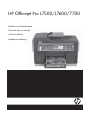 1
1
-
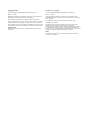 2
2
-
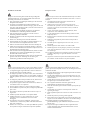 3
3
-
 4
4
-
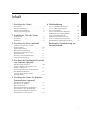 5
5
-
 6
6
-
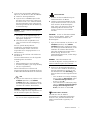 7
7
-
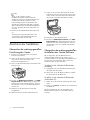 8
8
-
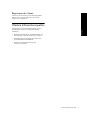 9
9
-
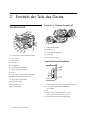 10
10
-
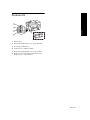 11
11
-
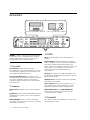 12
12
-
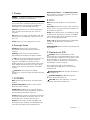 13
13
-
 14
14
-
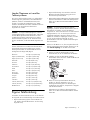 15
15
-
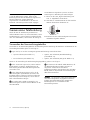 16
16
-
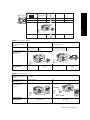 17
17
-
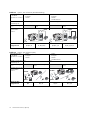 18
18
-
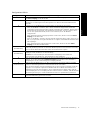 19
19
-
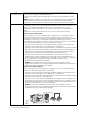 20
20
-
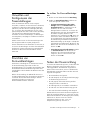 21
21
-
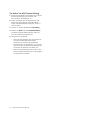 22
22
-
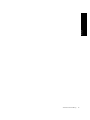 23
23
-
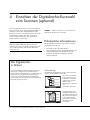 24
24
-
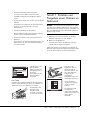 25
25
-
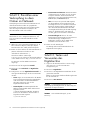 26
26
-
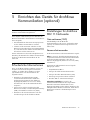 27
27
-
 28
28
-
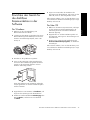 29
29
-
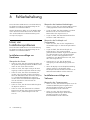 30
30
-
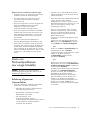 31
31
-
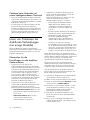 32
32
-
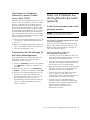 33
33
-
 34
34
-
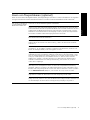 35
35
-
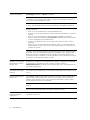 36
36
-
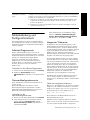 37
37
-
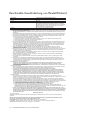 38
38
-
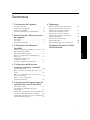 39
39
-
 40
40
-
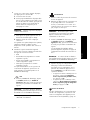 41
41
-
 42
42
-
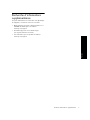 43
43
-
 44
44
-
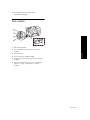 45
45
-
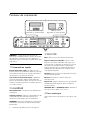 46
46
-
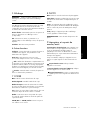 47
47
-
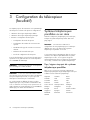 48
48
-
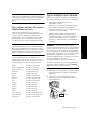 49
49
-
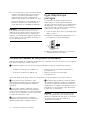 50
50
-
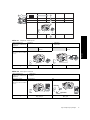 51
51
-
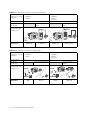 52
52
-
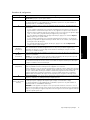 53
53
-
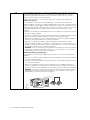 54
54
-
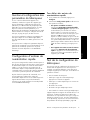 55
55
-
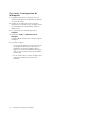 56
56
-
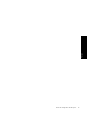 57
57
-
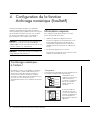 58
58
-
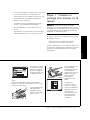 59
59
-
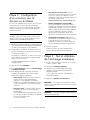 60
60
-
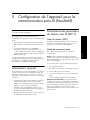 61
61
-
 62
62
-
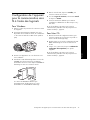 63
63
-
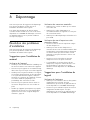 64
64
-
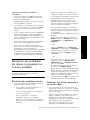 65
65
-
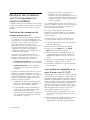 66
66
-
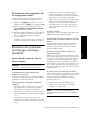 67
67
-
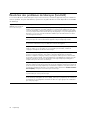 68
68
-
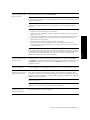 69
69
-
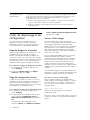 70
70
-
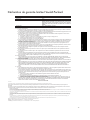 71
71
-
 72
72
-
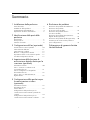 73
73
-
 74
74
-
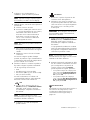 75
75
-
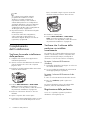 76
76
-
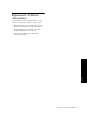 77
77
-
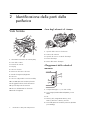 78
78
-
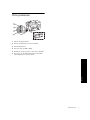 79
79
-
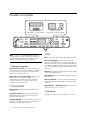 80
80
-
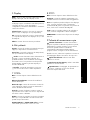 81
81
-
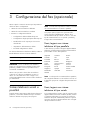 82
82
-
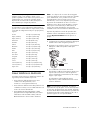 83
83
-
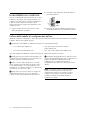 84
84
-
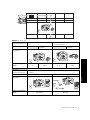 85
85
-
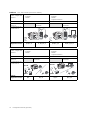 86
86
-
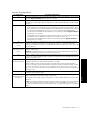 87
87
-
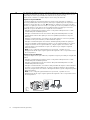 88
88
-
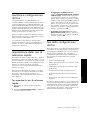 89
89
-
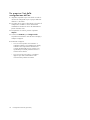 90
90
-
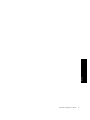 91
91
-
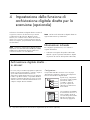 92
92
-
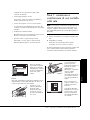 93
93
-
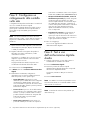 94
94
-
 95
95
-
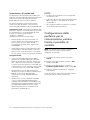 96
96
-
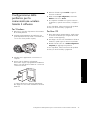 97
97
-
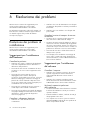 98
98
-
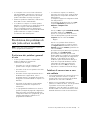 99
99
-
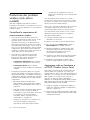 100
100
-
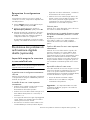 101
101
-
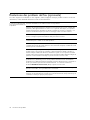 102
102
-
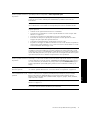 103
103
-
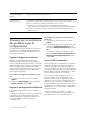 104
104
-
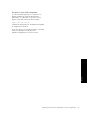 105
105
-
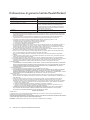 106
106
-
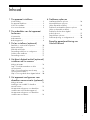 107
107
-
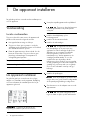 108
108
-
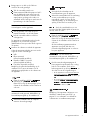 109
109
-
 110
110
-
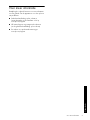 111
111
-
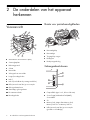 112
112
-
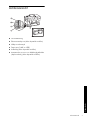 113
113
-
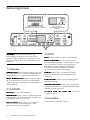 114
114
-
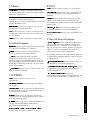 115
115
-
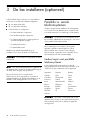 116
116
-
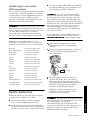 117
117
-
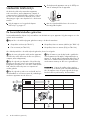 118
118
-
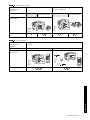 119
119
-
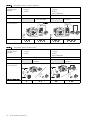 120
120
-
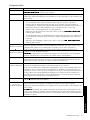 121
121
-
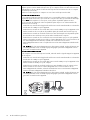 122
122
-
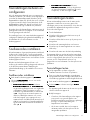 123
123
-
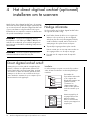 124
124
-
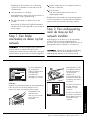 125
125
-
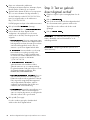 126
126
-
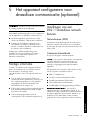 127
127
-
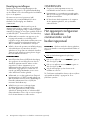 128
128
-
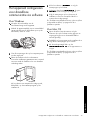 129
129
-
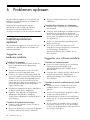 130
130
-
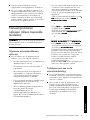 131
131
-
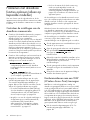 132
132
-
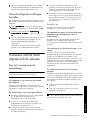 133
133
-
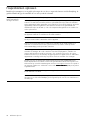 134
134
-
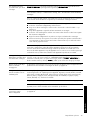 135
135
-
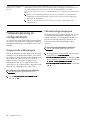 136
136
-
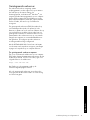 137
137
-
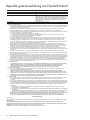 138
138
-
 139
139
-
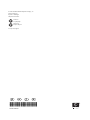 140
140
HP Officejet Pro L7500 All-in-One Printer series Installationsanleitung
- Kategorie
- PC / Workstation Barebones
- Typ
- Installationsanleitung
- Dieses Handbuch eignet sich auch für
in anderen Sprachen
Verwandte Artikel
-
HP Officejet J5700 All-in-One Printer series Benutzerhandbuch
-
HP Officejet Pro L7700 All-in-One Printer series Benutzerhandbuch
-
HP Officejet J6424 All-in-One Printer series Benutzerhandbuch
-
HP Officejet J4624 All-in-One Printer series Benutzerhandbuch
-
HP Officejet J6400 All-in-One Printer series Benutzerhandbuch
-
HP Officejet 6500 All-in-One Printer series - E709 Benutzerhandbuch
-
HP Officejet J3500 All-in-One Printer series Benutzerhandbuch
-
HP Officejet J4524 All-in-One Printer series Benutzerhandbuch
-
HP Officejet J4500/J4600 All-in-One Printer series Benutzerhandbuch
-
HP Officejet Pro 8500A e-All-in-One Printer series - A910 Benutzerhandbuch